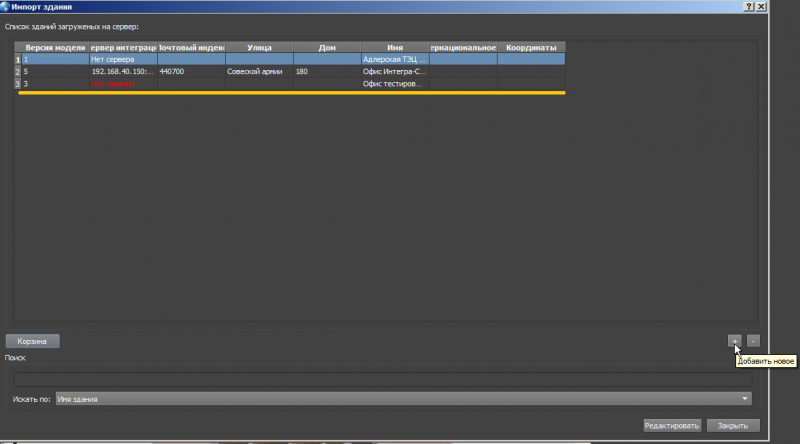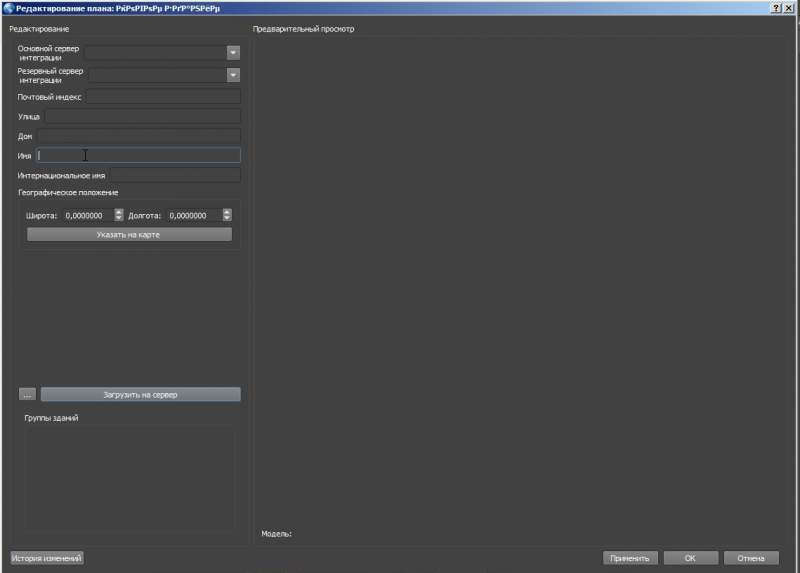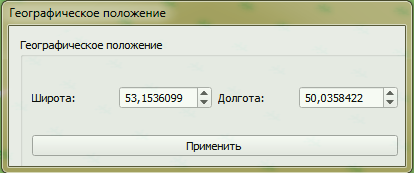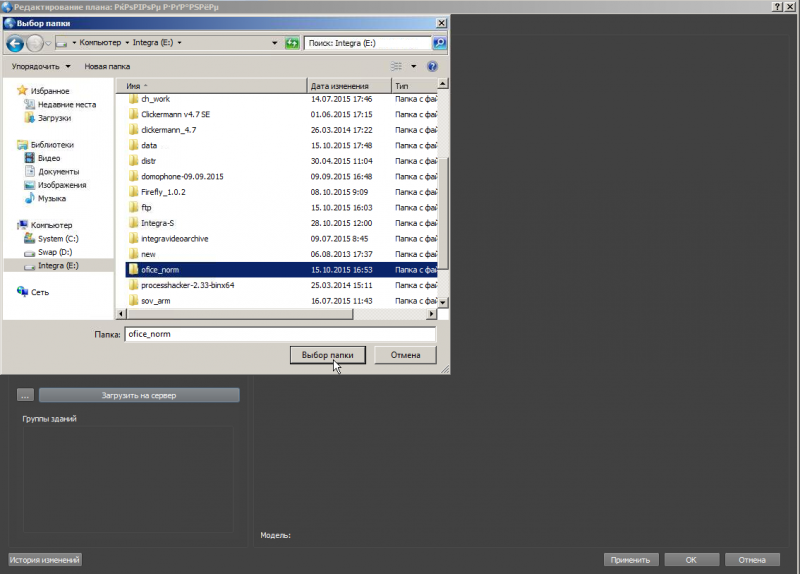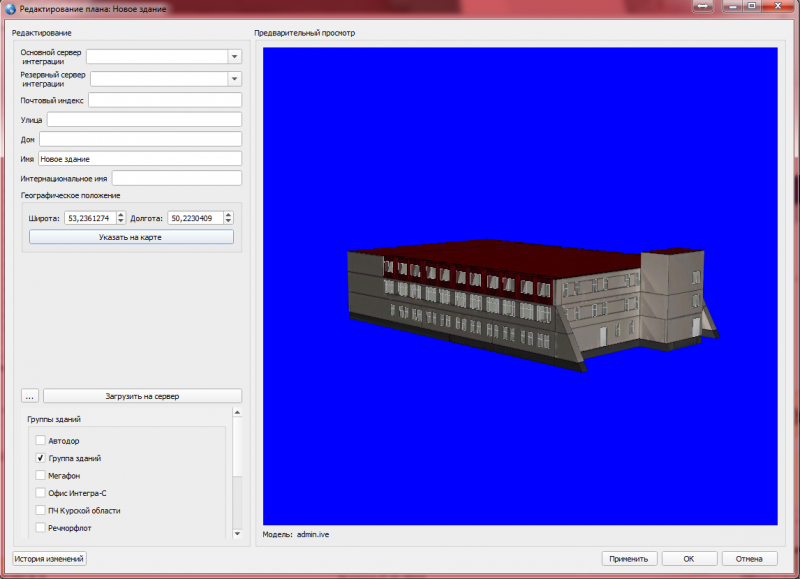Импортировать планировку
Нажимаем в списке на «Импортировать планировку», откроется окно с добавленными зданиями в базу. Если в базе нужно добавить новое здание то нажимаете на плюс в правом нижнем углу, как показано на рисунке ниже.
Добавление новой планировки. Появится строка, выделяете ее левой кнопкой мыши и нажимаете на кнопку «Редактировать», после откроется окно с настройками, показанная на рисунке ниже.
Настройки импорта планировки. Здесь нужно задать «Имя» - имя планировки, далее нажатием на кнопку «указать на карте» переходим в режим задания координат, кликом по карте указывает местоположение на карте,
в случае если координаты заданы верно, нажимаем кнопку «применить». После нажать на кнопку «…». Откроется окно для выбора пути до папки с моделью. Обратите внимание, что в папке с файлами модели не должно находиться посторонних файлов либо файлов других моделей.
Указание папки с моделью планировки. После выбора папки нажать на кнопку «Выбор папки», должна появиться загружаемая модель в окне. Затем нажать на кнопку «Загрузить на сервер», дождаться окончания загрузки. После чего нажать кнопку «Применить», а затем «Ок».